Лсинц је лагана алтернатива за синхронизацијуРсинц. Ради отприлике на исти начин што скенира скуп директорија за промене и синхронизује га на било које место које корисник жели. Апликација ради као позадинска услуга и лако је доступна за инсталацију на многим маинстреам Линук дистрибуцијама. Да бисте добили Лсинцд на Линук, отворите прозор терминала и следите упутства која одговарају вашем оперативном систему.
Напомена: будите сигурни да инсталирате апликацију на све рачунаре са којима желите да синхронизујете.

Убунту
sudo apt install lsyncd
Дебиан
sudo apt-get install lsyncd
Арцх Линук
Лсинцд је доступан за Арцх Линук, мада то постојиније у примарним софтверским изворима, тако да га није могуће инсталирати помоћу алата за управљање пакетима Пацман. Уместо тога, они који желе да користе Ливе Синц Даемон на Арцху морају га преузети, направити и поставити са АУР-а.
Да бисте активирали апликацију на Арцх Линуку, покрените терминал и следите упутства у наставку.
Корак 1: Помоћу Пацмана инсталирајте и Басе-девел и Гит. Ови пакети су неопходни и без њих нећете моћи комуницирати са Лсинцд АУР пакетом.
sudo pacman -S git base-devel
Корак 2: Клонирајте најновији Лиснцд АУР снимак са званичног вебсајта Арцх Линук корисника.
git clone https://aur.archlinux.org/lsyncd.git
3. корак: Промените почетни директоријум терминала из матичне мапе у ново клонирани „лсинцд“ директориј користећи ЦД команда.
cd lsycnd
4. корак: Саставите и генерирајте инсталациони пакет за свој Арцх Линук ПЦ извршавањем макепкг команда. Имајте на уму да када користите макепкг, пакет можда неће успети да се направи. Ако се то догоди, погледајте страницу Лсинцд АУР и прочитајте корисничке коментаре као смернице.
makepkg -sri
Федора
sudo pacman -S lsyncd
ОпенСУСЕ
sudo zypper install lsyncd
Генериц Линук
Не можете пронаћи Лсицнд за ваш Линук оперативни систем? Ако је то случај, можда ћете требати преузети програм и изградити га из извора. Отворите терминал и следите детаљна упутства да бисте сазнали како да направите и покренете Лсицнд.
Корак 1: Апликација има пуно зависности које морају бити инсталиране. Проверите листу испод и зграбите сваки од ових пакета.
- Цмаке
- Луа (5.2 или новији)
- Либлуа (5.2 или новији)
- ГЦЦ преводилац
- Луа преводилац
- Направити
- Бинутилс
- Гит
Више информација о потребним зависностима можете пронаћи на ГитХуб-у.
Корак 2: Користите Гит и клонирајте изворни код на свој Линук рачунар.
git clone https://github.com/axkibe/lsyncd.git
3. корак:Померите се у фасциклу Лсинцд кода помоћу ЦД команда.
cd lsyncd
4. корак: Направите нови директориј састављања у мапи са кодом.
mkdir build
Корак 5: Померите сесију терминала у нови директориј састављања.
cd build
Корак 6: Трцати цмаке за покретање поступка компилације кода.
cmake ..
Корак 7: Завршите поступак компилације с направити команда.
make
Корак 8: Инсталирајте апликацију на ваш Линук рачунар помоћу направите инсталацију.
sudo make install
Конфигуришите Лсинцд
Услуга Лсинцд ради у позадини. Нажалост, услуга се не покреће и не омогућава ручно. Као резултат, пре него што можемо да комуницирамо са Лсиц-ом, морамо покренути позадинску услугу користећи системцтл команда.
sudo service lsyncd start
Када је услуга покренута, можемо направити нову конфигурациону датотеку користећи додир команда.
sudo touch /etc/lsyncd.conf
Имајте на уму да на неким оперативним системима креирате датотеку на /етц/лсинд.цонф можда неће радити. Можда ће бити потребно да креирате конфигурациону датотеку у / етц / лсинцд /.
sudo mkdir -p /etc/lsyncd/ sudo touch /etc/lsyncd/lsyncd.conf.lua
Отворите конфигурацијску датотеку помоћу уређивача текста Нано.
sudo nano /etc/lsyncd.conf
Или, ако подесите конфигурацију / етц / лсинцд /, урадити:
sudo nano /etc/lsyncd/lsyncd.conf.lua
Залепите код испод у конфигурациону датотеку:
settings {
logfile = "/var/log/lsyncd/lsyncd.log",
statusFile = "/var/log/lsyncd/lsyncd.stat",
statusIntervall = 1,
nodaemon = false
}
Након што се код налази у уређивачу текста Нано, сачувајте га притиском на Цтрл + О комбинација тастатуре Затим, изађите са њим Цтрл + Кс.
Подесите заједничку фасциклу
Сада када је постављено језгро конфигурационе мапе, морамо да поставимо систем за синхронизацију. Да бисте поставили систем за синхронизацију, вратите се на Нано и залепите код унутра lsyncd.conf, непосредно испод оног што је претходно додато.
Напомена: обавезно прођите кроз код за синхронизацију и промените га тако да одговара вашим потребама.
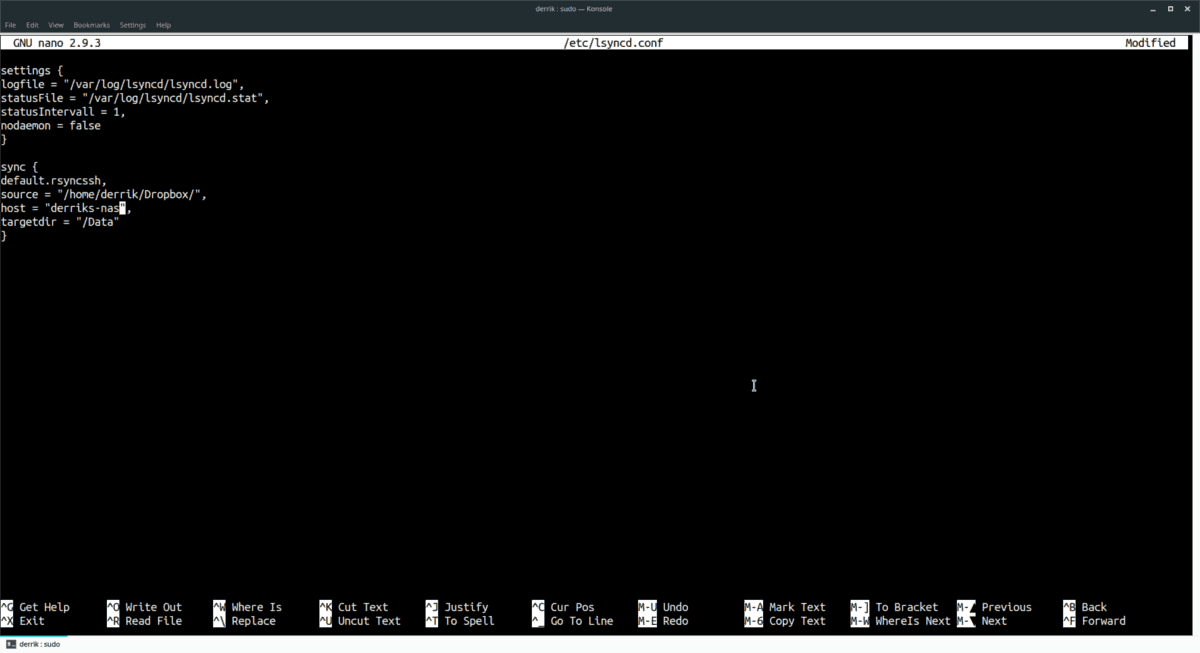
sync {
default.rsyncssh,
source = "/source/folder/location",
host = "remote-pc-or-server-ip",
targetdir = "/remote/directory"
}
Још једном сачувајте измене у фасцикли лсинцд.цонф у Нано помоћу Цтрл + О.
Покрените синхронизацију
Лсинц је све спремно за употребу. Сада је време за покретање процеса синхронизације. На терминалу користите тастер услуга наредба да га поново покренете.
sudo service restart lsyncd
Поновним покретањем програма Лсинц са услуга наредба, прочитаће нову конфигурациону датотеку и одмах започети синхронизацију података.













Коментари